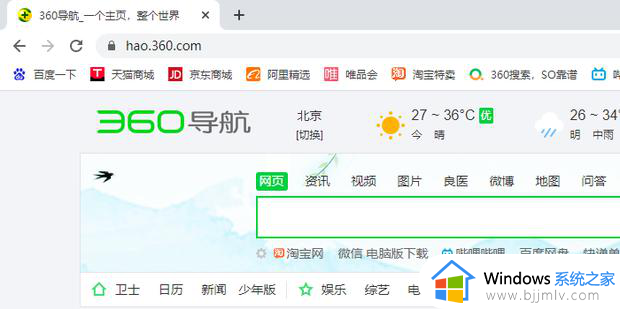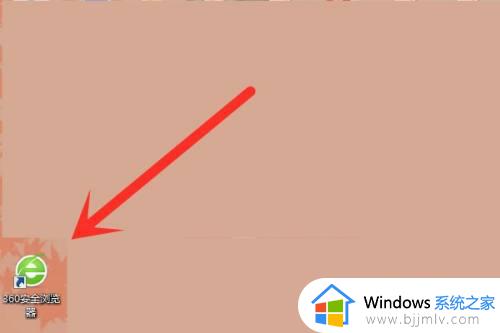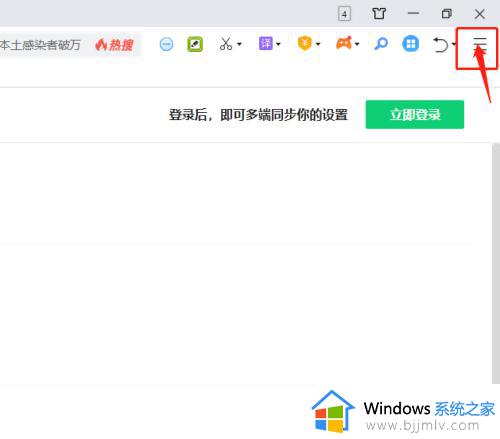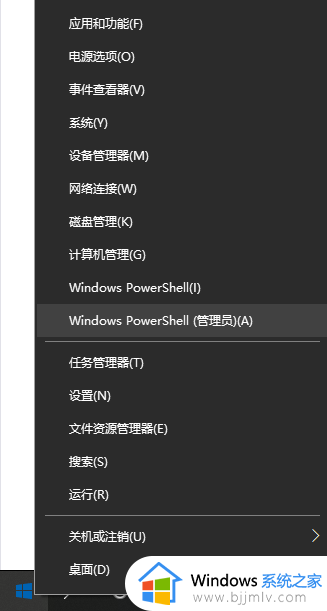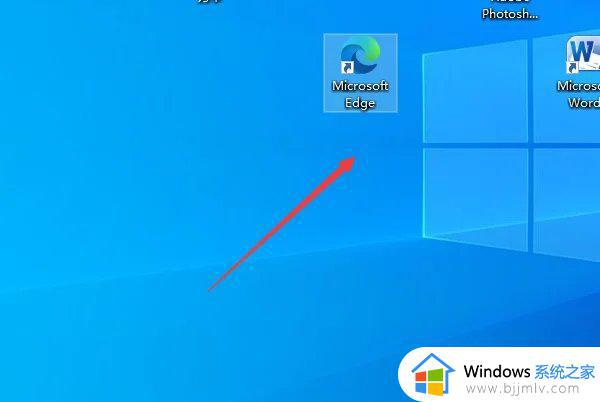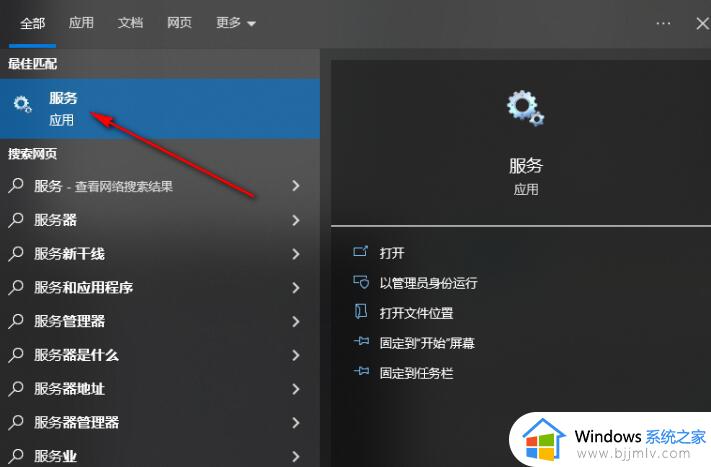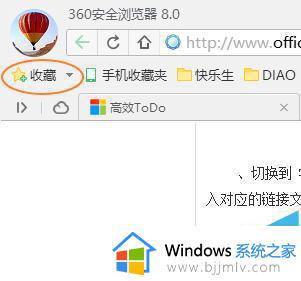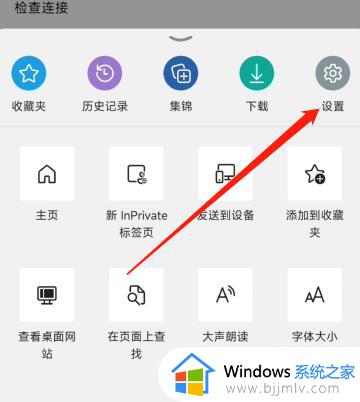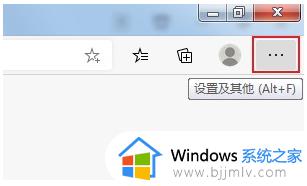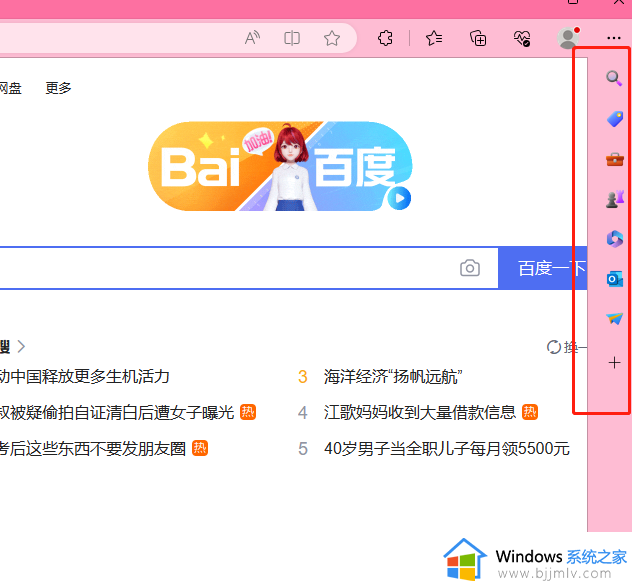edge浏览器如何关闭360导航 edge浏览器关闭360导航的步骤
更新时间:2023-12-30 15:40:00作者:qiaoyun
很多人都喜欢使用edge浏览器来浏览网页,然而在使用的时候发现都会有一个360导航,但是很多人并不喜欢,就想要将其关闭,那么edge浏览器如何关闭360导航呢?如果你有需要的话,可以跟随着笔者的步伐一起来看看edge浏览器关闭360导航的步骤,希望帮助到大家。
方法如下:
1、打开Microsoft Edge浏览器,点击右上角的【...】图标,选择【设置】。
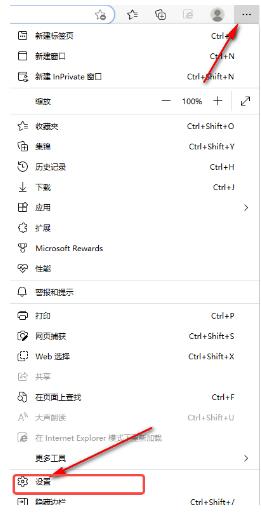
2、在设置页面的左侧吗,将【开始、主页和新建标签】点击一下。那么在右侧就会看到【启动时】下勾选的【打开以下页面】,并且可以看到360导航被设置成了主页。
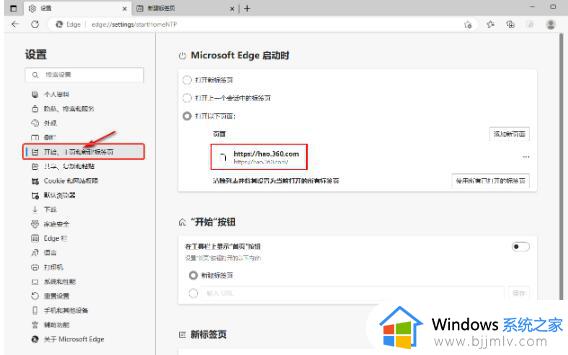
3、将360导航网址后面的【...】点击一下,选择【编辑】。
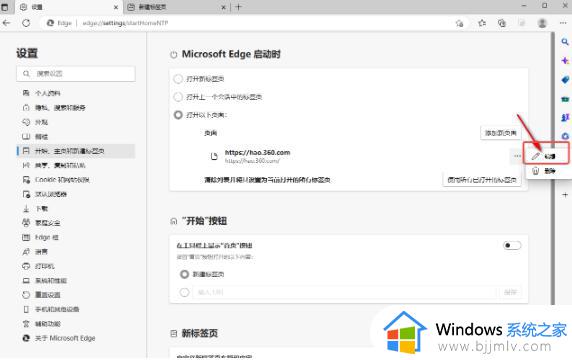
4、这时会弹出一个编辑页面的窗口,你可以在框中输入一些无效的名称或者数字,比如输入【0】,之后点击确定。
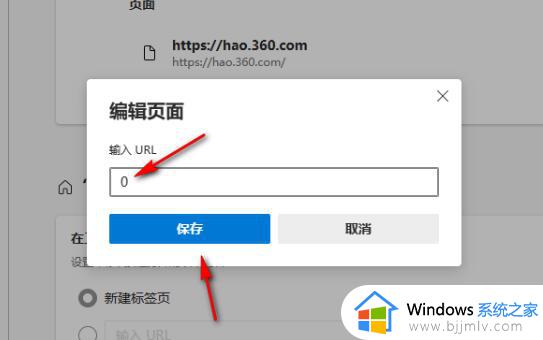
5、再勾选【打开新建标签页】,之后重启Microsoft Edge浏览器,那么打开之后就不会是360导航了。
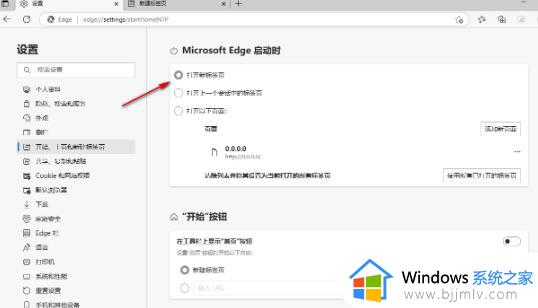
以上给大家介绍的就是edge浏览器如何关闭360导航的详细内容,大家如果有需要的话,可以参考上面的方法步骤来进行关闭吧。